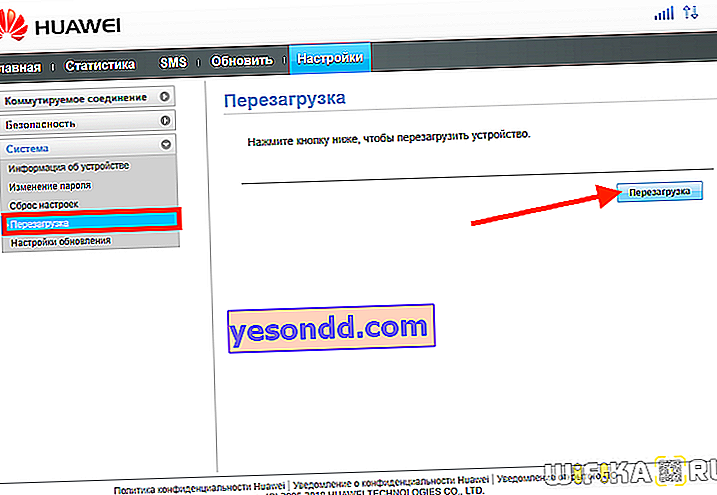Bir yönlendiricinin bir bilgisayar veya dizüstü bilgisayar kullanarak nasıl yeniden başlatılacağı sorusu her zaman ortaya çıkmaz. Ancak işlem sürecinde, bazen telefonla uzaktan da dahil olmak üzere yapılması gerekir. Örneğin, işte bazı hatalar meydana gelir - İnternet bağlantısı kesilir, WiFi veya bağlı bir depolama cihazı veya mobil modem çalışmayı durdurur. Yönlendiriciyi yeniden başlatmak, bu sorunları çözmek için denemeniz gereken ilk şeydir. Çoğu durumda bu yardımcı olur. Bu yazıda, yönlendirici yeniden başlatma işleminin nasıl gerçekleştiğini göstermek için en yaygın yönlendiricileri TP-Link, Asus, D-Link, Zyxel Keenetic, Tenda, Netis, Apple, Mercusys, Huawei, Netis topladım.
Yönlendirici ne zaman yeniden başlatılmalı?
Yönlendiricinin yeniden başlatma işlevi, yönetici panelinden değişiklik yaptıktan sonra belirli ağ ayarlarını uygulamak için de gerekebilir. Bu nedenle, belirli yönlendirici modeline bağlı olarak, aşağıdakilerden sonra yeniden başlatma gerekebilir:
- İnternet bağlantı parametrelerindeki değişiklikler
- DHCP Sunucusu Ayarlarındaki Değişiklikler
- Yönetim panelini yönetmek için bağlantı noktasını değiştirme
- Yönlendiriciden parolayı değiştirme
- WiFi güvenliği ve şifreleme ayarlamaları
- Ek işlevlerin etkinleştirilmesi veya devre dışı bırakılması - FTP sunucusu, WPS, QoS vb.
Yönlendiricimizle herhangi bir işlem yapmadan önce, kontrol paneline gitmeniz gerekir - Bunun nasıl yapılacağını ayrıca açıkladım - bilmiyorsanız talimatları okuyun.
Yönlendiriciyi yeniden başlatmanın yolları
Yönlendiriciyi yeniden başlatmanın dört yolu vardır. İlk ikisi yalnızca ortaya çıkan operasyonel sorunları tedavi etmek için uygundur - ayarlarda değişiklik yapmak için kullanılamazlar.
- Ağ bağlantısını kesin
- Açma / Kapama düğmesini kullanma
- Yönetici panelinden
- Bir bilgisayar veya dizüstü bilgisayardaki komut satırı aracılığıyla
Dikkatli ol! Aygıt yazılımını güncellerken yönlendiriciyi manuel olarak yeniden başlatamazsınız!
Güç bağlantısını kesin
Herhangi bir yönlendiriciyi yeniden başlatmak için uygun olan en kolay yol, güç kablosunu buradan çıkarıp tekrar takmaktır. Dürüst olmak gerekirse, çoğu durumda tam da bunu yapıyorum ve bu basit ve güvenilir yöntemi kullandıktan sonra herhangi bir sorun yaşamadım.

Yönlendiriciyi güç düğmesiyle yeniden başlatın
Diğer bir seçenek de, bazı modellerde bulunan kasanın üzerinde bulunan özel bir fiziksel güç düğmesiyle yönlendiriciyi kapatıp açmaktır. Önemli olan, sıfırlama düğmesiyle karıştırmamaktır - ve üreticiler ikincisini istemsiz basmalardan mümkün olduğunca korumaya çalışsalar da, genellikle benzerdirler ve bilmeden yanlış olana basabilirsiniz.
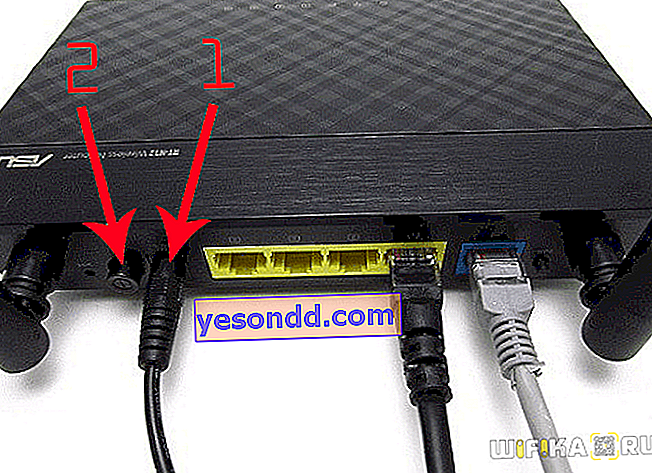
Yönlendiriciyi bir bilgisayar veya dizüstü bilgisayar aracılığıyla yeniden başlatma
Son olarak, yönlendiriciyi doğrudan bir dizüstü bilgisayarda veya bilgisayarda yeniden başlatmak modadır. Her modelin yeniden başlatmak için yönetici panelinde özel bir işlevi vardır. Otomatik modda daha sonra yeniden başlamadıysa, herhangi bir parametre ve konfigürasyondaki değişiklikleri etkinleştirmek için kullanmanız gereken şey tam olarak budur.
Ayrıca, yönlendiricinin kendisine fiziksel erişiminiz yoksa bu yöntem en uygunudur. Genellikle, bir apartman dairesinde yapılan onarımlardan sonra, ulaşılması zor olan bir sunucu dolabında uzakta bir yere gizlenir. Ancak bir bilgisayar veya dizüstü bilgisayar aracılığıyla erişilebilir.
Yönlendiriciyi komut satırı üzerinden İnternetten uzaktan nasıl yeniden başlatabilirim?
Herhangi bir dijital ekipman gibi, bir yönlendirici de Telnet adlı bir protokol aracılığıyla matematiksel komutları çalıştırarak çalışır. Yönlendiricinizi komut satırı üzerinden uzaktan yönetmenize olanak tanır. Ne yazık ki, Windows 10 veya 8'de bu protokolle çalışan yerleşik bir program yoktur. Bu nedenle, yönlendiriciyi kendisine bağlı bilgisayardaki komut satırı üzerinden yeniden başlatmak için PuTTY programını indirin ve çalıştırın.
İçinde, ana pencerede, "Ana bilgisayar adı (veya IP adresi)" giriş alanını bulur ve yönlendiricinizin IP adresini içine yazarız. Ve "Telnet" i "Bağlantı türü" olarak ayarlayın ve "Aç" düğmesine tıklayın.
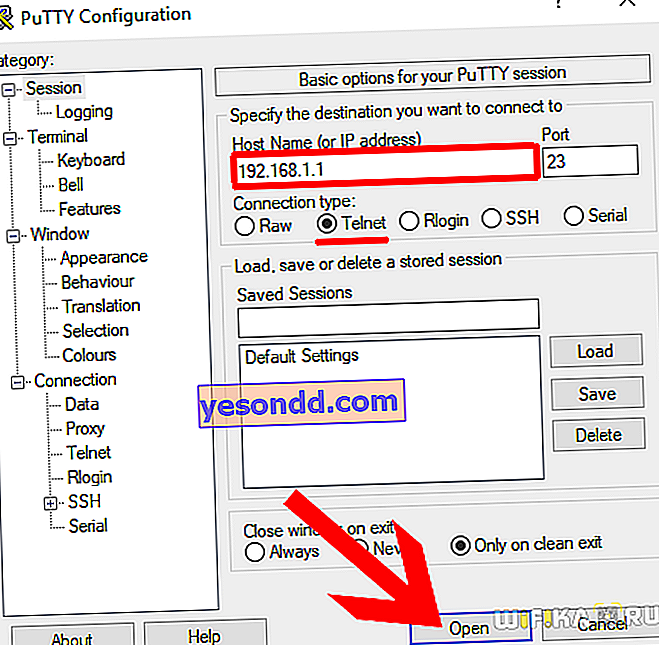
Siyah bir komut satırı penceresi açılacaktır - burada önce giriş bilgilerini ve ardından yönlendiriciye girmek için şifreyi giriyoruz. Sonra "# reboot" veya "# restart" veya "# reload" komutunu yazıyoruz - hangisi belirli modele bağlıdır, seçim yöntemini deneyin.
# yeniden başlatma
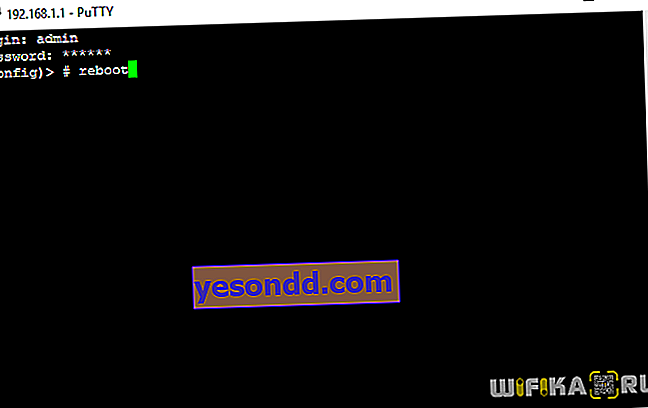
Yönlendiriciyi telefondan İnternet üzerinden uzaktan nasıl yeniden başlatabilirim?
Bazı üreticiler, tanıdık yönlendirici kontrol panelimize uzaktan erişimle de ilgilendi. Bunu yapmak için, yönlendiriciye hem bilgisayardan hem de telefondan mobil uygulama aracılığıyla İnternet üzerinden bağlanmak için kendi bulut hizmetlerini geliştirdiler. Örneğin, TP-Link ID, Keenetic Cloud, Tenda WiFi veya Mi WiFi (Xiaomi). Onlar hakkında başka makalelerde konuşuyoruz.
TP-Link yönlendirici bilgisayar üzerinden nasıl yeniden başlatılır?
En yaygın üretici ile başlayalım - TP-Link yönlendiricilerini yeniden başlatarak. Burada, bugün bu şirketin yönlendiricilerinde bulunan yönetici paneli için iki seçeneği aynı anda düşünmek mantıklı. Arayüzün eski yeşil-gri versiyonunda, "Sistem Araçları - Yeniden Başlat" bölümüne gidin. Burada hata yapmak zordur - sayfada sadece bir düğme vardır - üzerine tıklayın ve yaklaşık yarım dakika bekleyin.
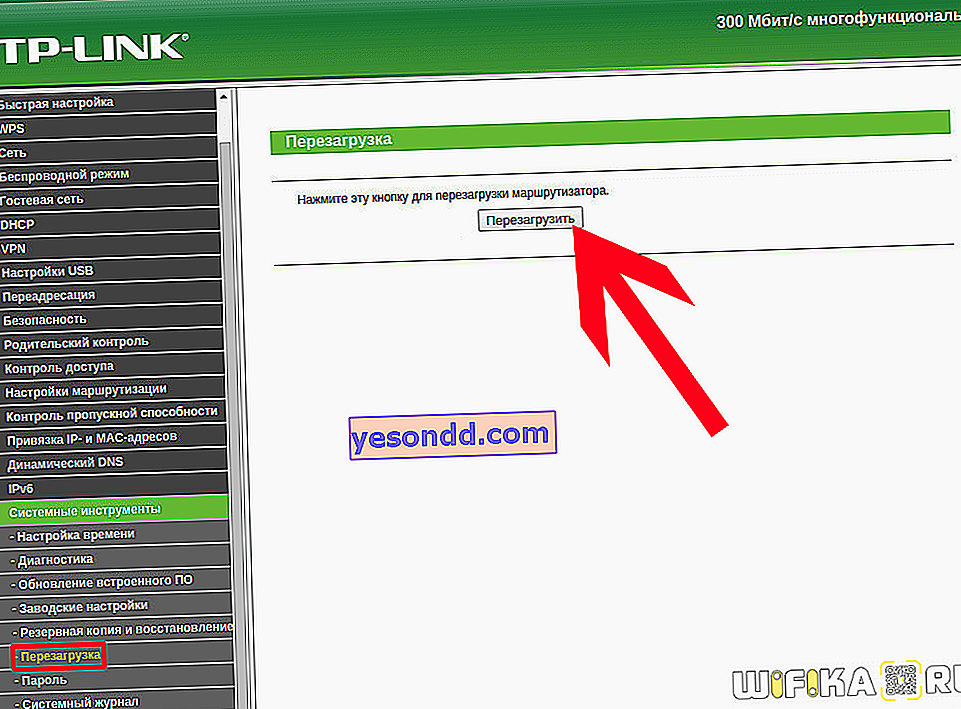
TP-Link'in yeni ürün yazılımı sürümü - mavi ve beyaz - daha da kolay. Yeniden başlatma düğmesi, panelin tüm sayfalarında görüntülenen ana üst menüye ayrı olarak yerleştirilir. Üzerine tıklayın ve seçiminizi onaylayın.
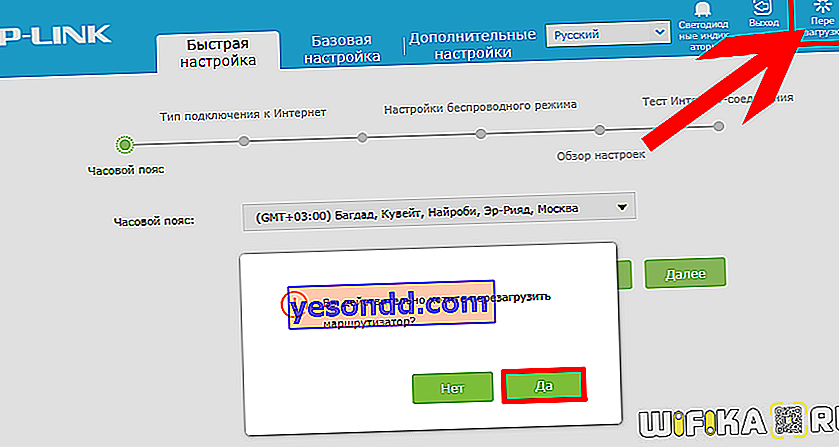
Ardından, diğer markaların yönlendiricilerinin bir bilgisayardan veya dizüstü bilgisayardan bir tarayıcıdan yeniden başlatma menüsünü veriyorum:
AsusBilgisayar kullanarak Asus yönlendiriciyi yeniden başlatma
Asus yönlendiriciyi yeniden başlatmak kadar kolaydır - ilgili düğme ayrı ayrı sayfanın en üstüne taşınır. Herhangi bir ayara tırmanmanıza gerek yoktur - sadece basın ve aygıt yazılımının yeniden başlatılmasını onaylayın.
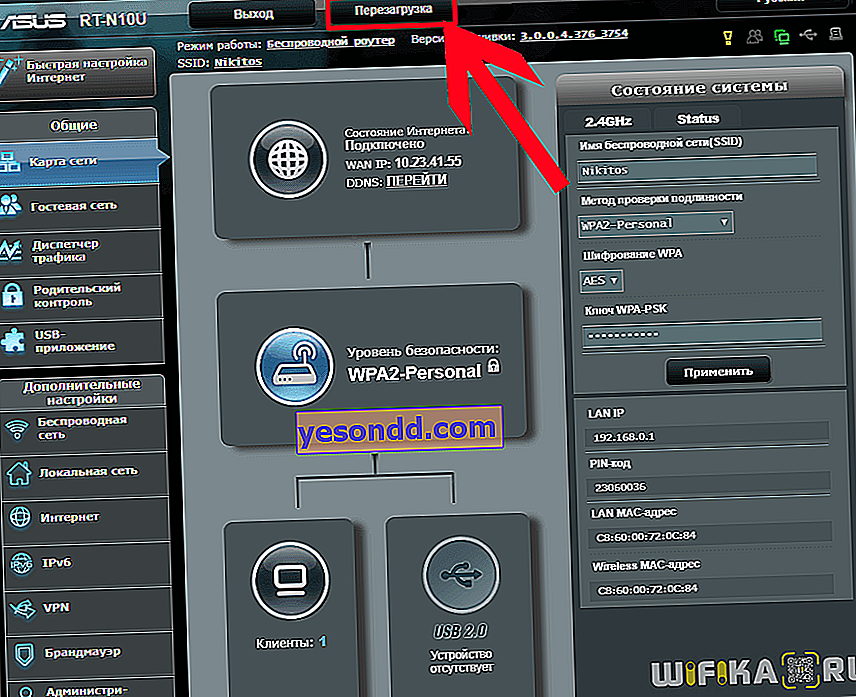 Zyxel, Keenetic
Zyxel, Keenetic
Zyxel Keenetic yönlendirici bilgisayardan nasıl yeniden başlatılır?
Zyxel Keenetic yönlendiricinin donanımın yeniden başlatılması "Sistem" bölümünde (alt ana menü) gerçekleştirilir - burada, "Parametreler" sekmesinde "Yeniden Başlat" düğmesine tıklayın
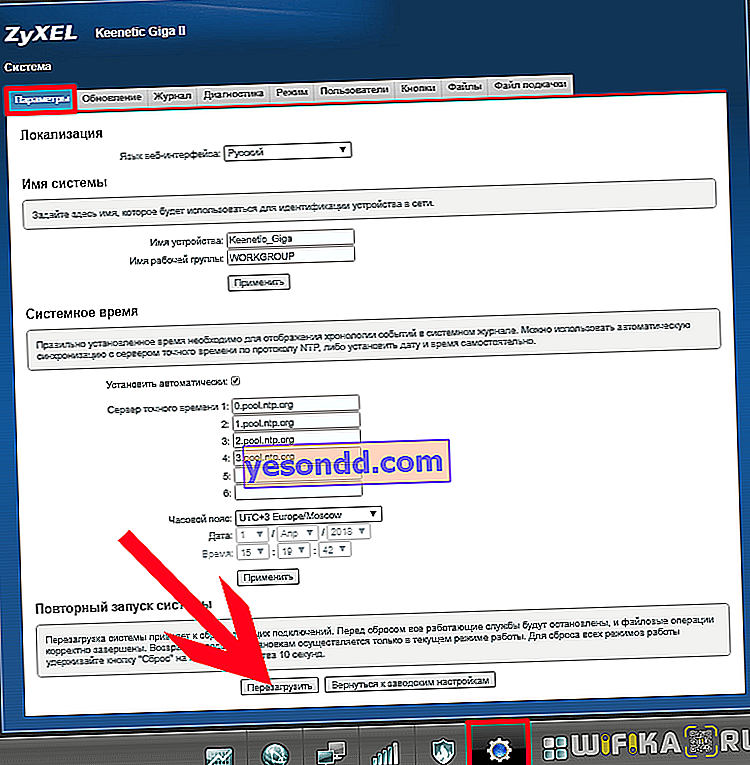
En son aygıt yazılımında, yeniden başlatma işlevi Temel Ayarlar menüsünde gizlidir. Sayfayı en alta kaydırmanız ve düğmeye tıklamanız gerekir.
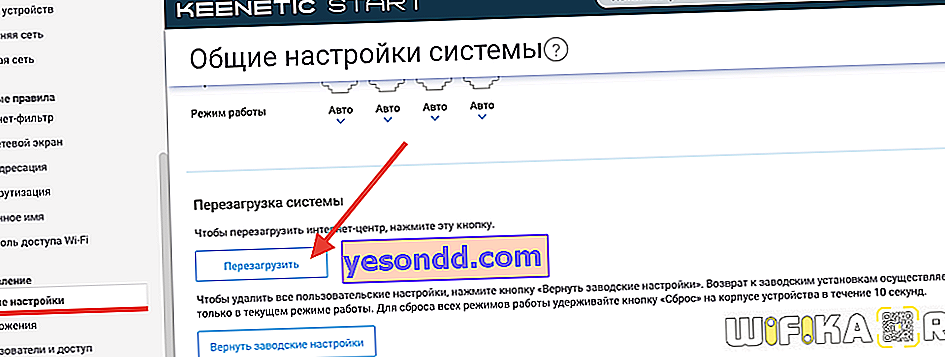 D-Link
D-Link
D-Link yönlendiriciyi bilgisayarınızdan yeniden başlatın
D-Link yönlendiriciyi yeniden başlatmak için, kontrol paneli sayfasının başlığı altındaki "Sistem" bağlantısını tıklamanız yeterlidir - ilgili "Yeniden Başlat" simgesine tıklamanız gereken bir hızlı erişim menüsü açılacaktır.
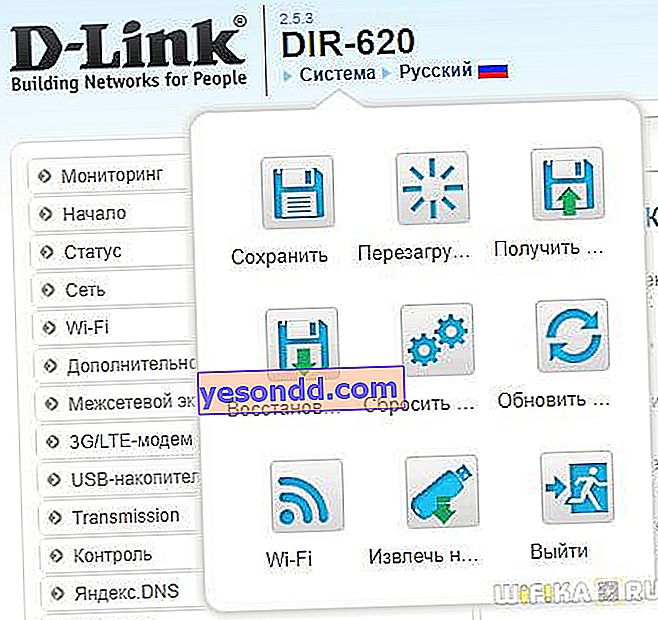 Tenda
Tenda
Tenda yönlendiriciyi bilgisayarda yeniden başlatma
Yönlendiricilerdeki yeniden başlatma işlevi, sıfırlama ile birleştirilir ve "Sistem Ayarları" menü bölümünde bulunur
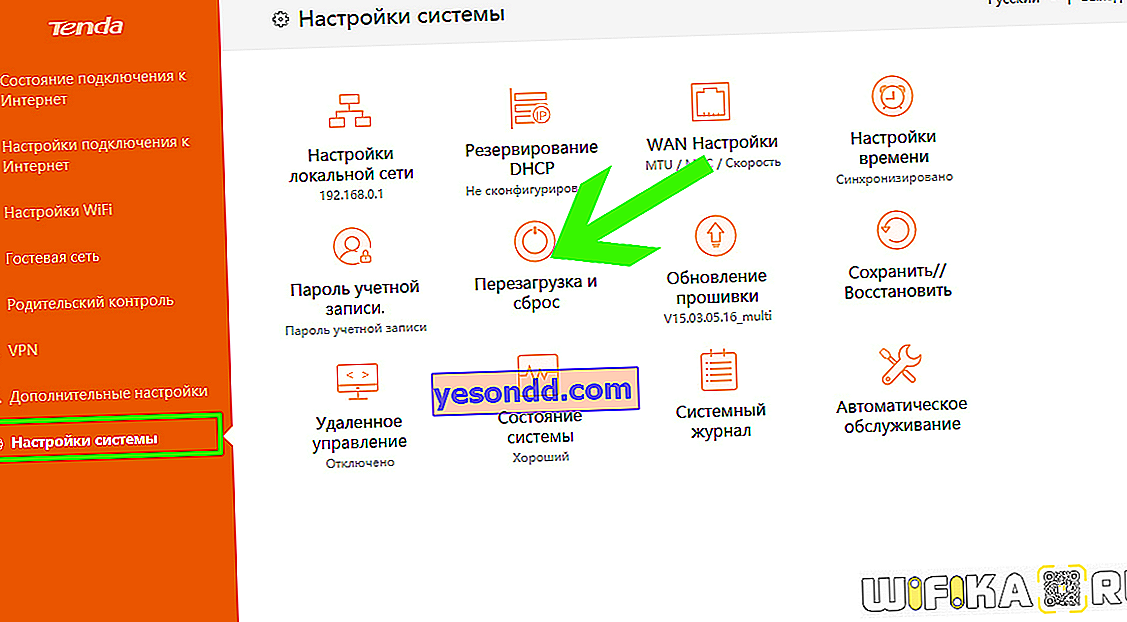 Netis
Netis
Netis Router'ı Yeniden Başlatma
Netis yönlendiricilerinde buna "Sistem Yeniden Başlatma" denir - bu başlık gelişmiş ayarlar "Gelişmiş Ayarlar", "Sistem" menü öğesinde bulunur.
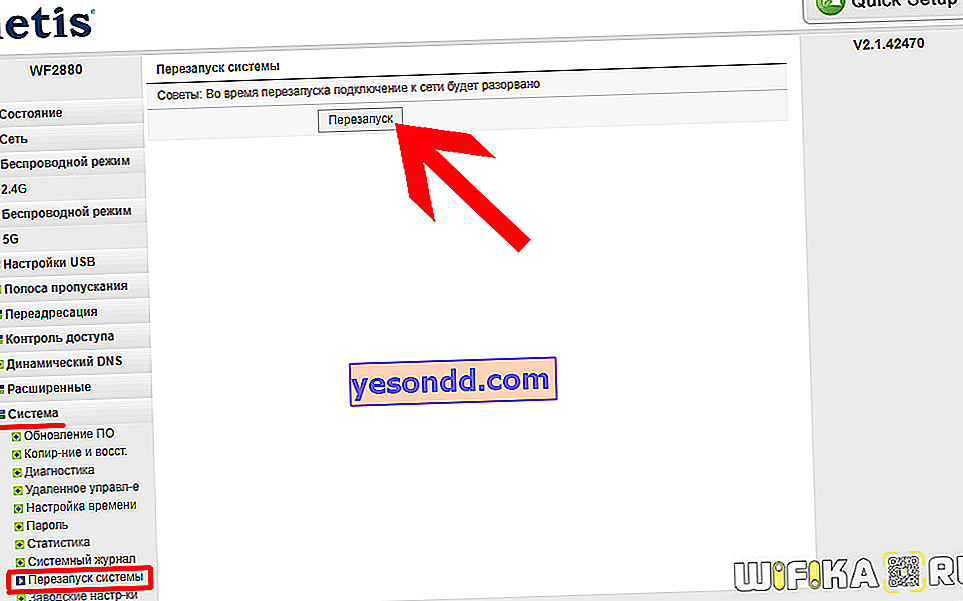 Mercusys
Mercusys
Mercusys'i web arayüzünden yeniden başlatın
Mercusys yönlendiricisinin web arayüzü üzerinden yeniden başlatmak için, "Gelişmiş Ayarlar" bölümündeki "Sistem Araçları - Yeniden Başlatma" bölümünü açın ve aynı adlı düğmeye tıklayın
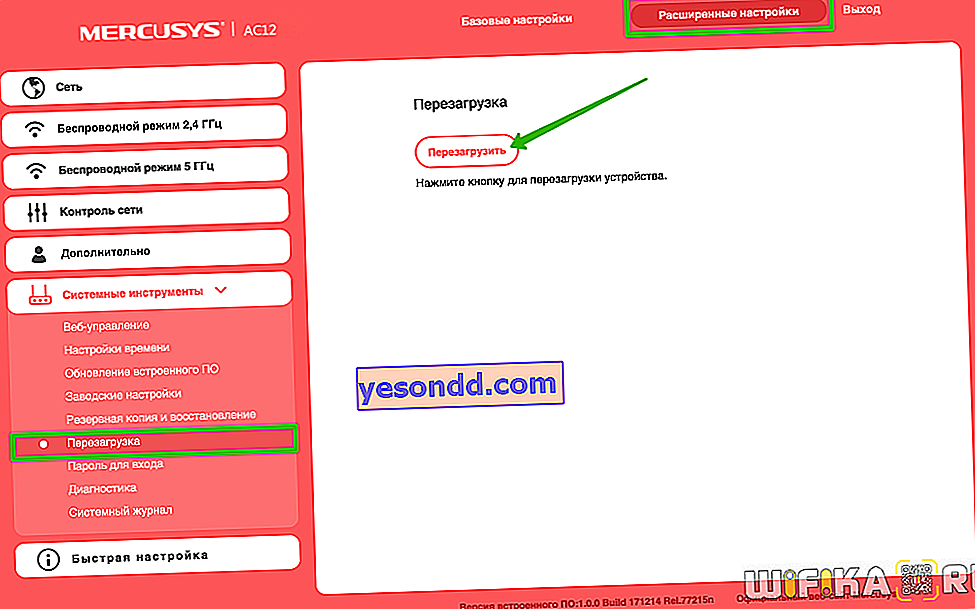 Yükselt
Yükselt
Upvel Router'ı PC'den yeniden başlatın
Upvel yönlendiriciyi yeniden başlatmak için, kontrol panelinde "Yeniden Başlatma" adı verilen ayrı bir bölüm vardır.
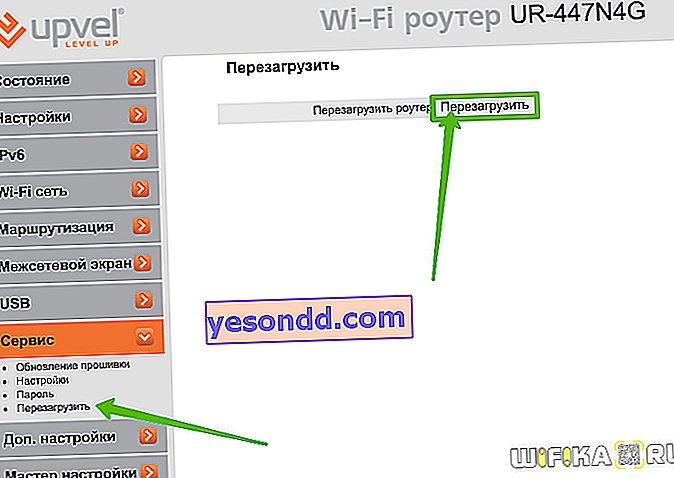 Huawei
Huawei
Huawei yönlendiriciyi tarayıcı üzerinden yeniden başlatma
Huawei yönlendiriciyi yeniden başlatmak için, "Sistem - Yeniden Başlatma" menüsüne gidin ve düğmesine tıklayın